После выбора источника данных и способа создания формы/отчета — Диаграмма последует цепочка диалоговых окон мастера Создание диаграмм.
1. В первом окне нужные поля из списка Доступные поля переправляются в Список полей диаграммы.
2. Во втором окне выбирается тип диаграммы: областная, график, гистограмма и т.д.
3. В третьем окне мастера Создание диаграмм появляется образец выбранного типа диаграммы и предлагается выбрать поля, которые будут отображаться в различных областях диаграммы (см. рис. 6.12).

Рис.6.12. Внедрение диаграмм в форму
На образце в прямоугольниках, расположенных в областях, видны названия полей, которые выбраны на первом этапе. В правой части окна расположены кнопки полей (см. рис 6.13).
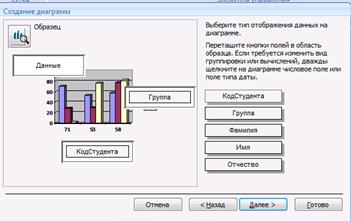
Рис. 6.13. Создание диаграмм
Если вас не устраивают данные, расположенные в прямоугольниках, можно заменить их, «перетаскивая» из одного прямоугольника или кнопки в другой. В области диаграммы часто отображаются названия полей с добавлением названия операции группирования, которую мастер провел с данными. Если вы хотите изменить выбор мастера, щелкните по такому полю дважды и в появившемся списке операций выберите нужную группировку, например, вместо Сумма — Среднее. Если никакая операция не нужна, выберите значение Отсутствует.
4. В четвертом диалоге задается заголовок и система обозначений областей диаграммы. После этого можно нажать кнопку Готово. Диалоги мастера диаграмм закончены, но почти наверняка вас не устроит вид созданной диаграммы. Посмотрите на результат работы в режиме формы и войдите в режим конструктора. Дважды щелкните по диаграмме для активизации Microsoft Graph. Диаграмма будет выделена в рамку, а также изменится главное меню Access, в нем добавится пункт Диаграмма. В рамке будет отражена не ваша диаграмма, а похожий образец. Вы можете выделять любые его части, вносить в них изменения, форматировать их. Эти же действия можно выполнять через пункты меню Диаграмма.
6.10. Составные формы
Составная форма обычно используется для работы с информацией, находящейся в связанных таблицах. Она состоит из главной формы и одной или нескольких подчиненных форм. Форма называется подчиненной, если она содержится внутри другой формы. Главная и подчиненная формы связаны между собой. Эту связь в ряде случаев Access может создать и автоматически, используя информацию о связях и структуре таблиц или запросов, являющихся источниками данных для связываемых форм.
Обычно составная форма используется для отображения данных из таблиц или запросов, связанных отношением «один ко многим», причем главная форма содержит данные со стороны «один», а подчиненная форма — со стороны «многие». Если связь определена правильно, то просмотр информации в созданной форме будет синхронизирован: в подчиненной форме появятся лишь записи, связанные с текущей записью в главной форме. При этом подчиненная форма может быть выведена в любом режиме, а главная форма — только как простая форма. Создать составную форму можно одним из следующих способов:
– главная и подчиненная формы создаются одновременно с помощью мастера Создание форм;
– подчиненная форма создается в главной форме с помощью ЭУ Подчиненная форма/отчет;
– существующая форма добавляется в другую (главную) форму в качестве подчиненной путем «перетаскивания» ее значка мышью.
Глава 7. Запросы
7.1. Общая характеристика запросов
При работе с БД часто возникает необходимость выбрать из нее информацию, удовлетворяющую определенным условиям, или произвести различные вычисления. Например, нужно извлечь из БД Деканат сведения о студентах, сдавших сессию на «отлично», или определить, например, каков средний балл экзамена по английскому языку в данной группе. Для решения таких задач предназначены запросы.
Запрос сообщает Access, какая именно информация интересует пользователя в настоящий момент. В нем следует указать, какие таблицы содержат нужную информацию; какие записи нужно выбрать из таблиц БД и порядок их сортировки; какие поля должны быть выданы на экран; какие вычисления следует выполнить над выбранными данными.
Запросы могут быть использованы для выделения в таблицах различных групп данных и выполнения над ними вычислений и сравнений. С их помощью можно также добавить новые записи в таблицу, удалить записи из таблицы, изменить содержимое полей таблицы. Запрос часто используется в качестве источника данных при создании формы или отчета. Открытие такой формы или отчета автоматически приводит к выполнению соответствующего запроса. Поэтому на экране всегда присутствует самая «свежая» информация об объекте. Результат запроса можно распечатать или передать с помощью буфера обмена в другое приложение Windows, например, вставить в виде таблицы в документ Word.
Для создания запроса можно выбрать либо Мастер, либо Конструктор (см. рис. 7.1). Обычно, для создания запросов обычно используется метод, суть которого заключается в следующем. Заполняется специальная форма бланк запроса, для его вызова нужно воспользоваться командой Конструктор запросов на вкладке Создание главного меню программы (см. рис. 7.1).

Рис.7.1.
Окно бланка запроса имеет вид (см. рис. 7.2):
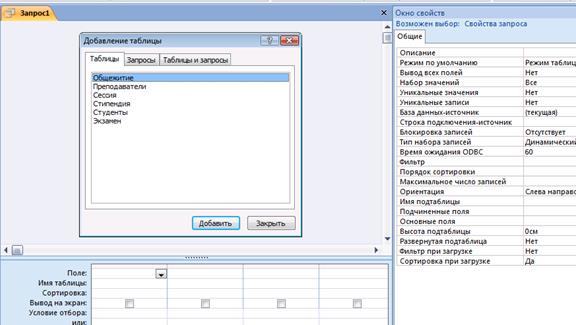
Рис.7.2.
Рассмотрим это окно подробнее. Вверху, на карточке, имя запроса, у нас Запрос1. Окно, как правило, разделено на 3 части: в верхнюю часть добавляется нужная таблица (та, из которой запрос будет сведения выбирать), слева задаются свойства запроса, а в нижней части окна задаются условия отбора, обновления, выражения … - это, собственно, сам запрос. Сюда включаются нужные поля и выражения, а также указываются условия отбора записей и порядок их сортировки. Тем самым создается образец желаемого результата запроса. Access анализирует этот образец и сохраняет в виде инструкций языка структурированных запросов SQL (Structured Query Language).
Именно в таком виде запрос затем используется в качестве источника данных для форм и отчетов. Отметим, что некоторые важные виды запросов нельзя получить путем заполнения бланка запроса. Для их создания необходимо написать инструкцию на SQL.
7.1.1. Свойства запросов
Каждый запрос имеет свойства, которые определяют его поведение и вид полученного результата. Чтобы задать свойства запроса, нужно вызвать бланк свойств. Для этого следует щелкнуть правой кнопкой мыши, установив ее указатель в окне запроса вне бланка запроса и списков полей, и выбрать в контекстном меню пункт Свойства. На экране появится бланк свойств запроса. Ниже описаны некоторые из них.
1. Вывод всех полей
Указывает, какие поля должны быть включены в результат запроса: все поля из базовых таблиц или только те, для которых установлен флажок Вывод на экран в бланке запроса. Если вы создаете запрос для формы и хотите, чтобы все поля из всех таблиц были в ней доступны, то установите для свойства Вывод всех полей значение «Да».
2. Набор значений
Указывает, сколько записей должно быть возвращено запросом. Значением свойства Набор значений является целое число или число процентов. Обычно это свойство используется, если нужен не весь результат запроса, а лишь записи, имеющие самые большие или самые маленькие значения в данном поле. В этом случае в ячейке Сортировка, соответствующей этому полю, следует выбрать «по убыванию», если нужно отобразить наибольшие значения, и «по возрастанию» — при выводе на экран наименьших значений.
3. Уникальные значения
Указывает, следует ли возвращать повторяющиеся значения полей. Если значение этого свойства «Да», то Access возвращает только те записи, у которых значения всех полей, изображаемых в режиме таблицы, являются уникальными. Если значение «Нет», то возвращаются все записи (используется по умолчанию).
Чтобы просмотреть результаты запроса, находясь в режиме конструктора, нужно выбрать в меню Вид пункт Режим таблицы или нажать кнопку Вид на панели инструментов. На экране появится созданный динамический набор данных. Чтобы снова вернуться в режим конструктора, нужно нажать кнопку Вид на панели инструментов или выбрать в меню Вид пункт Конструктор. Чтобы выполнить ранее созданный запрос, нужно найти его в списке запросов, находящихся во вкладке Запросы окна БД, и сделать двойной щелчок мышью по его значку или имени. Для выполнения запроса, находящегося в окне конструктора, нужно нажать кнопку Запуск на панели инструментов. Чтобы остановить выполнение запроса, следует нажать клавиши Ctrl+Break.
Сохраненный запрос становится частью БД. Его имя не должно совпадать с именем какой-либо таблицы БД.
7.2. Типы запросов в Access
Access позволяет создавать следующие типы запросов:
1. Запрос-выборка
Используется для отбора информации из таблиц и других запросов БД. При выполнении этого запроса Access создает динамический набор записей, содержащий выбранные данные. С этим набором в большинстве случаев можно работать как с обычной таблицей. Его можно просматривать и редактировать, выбирать нужную информацию и т.д. Однако в отличие от таблицы динамический набор записей физически в базе данных не существует и хранится в памяти лишь во время выполнения запроса. При изменении данных в полях динамического набора Access обычно автоматически вносит сделанные изменения в таблицы, на базе которых был построен запрос.
2. Перекрестный запрос
Представляет данные в формате, подобном электронной таблице, на основе условий, определенных в запросе. С его помощью можно сгруппировать большой объем информации и представить его в виде, удобном для восприятия. Этот вид запроса часто применяется при построении диаграмм.
3. Запрос на изменение
За одну операцию выбирает записи на основе указанных условий отбора и вносит в них изменения. Существует четыре типа запросов на изменение:








